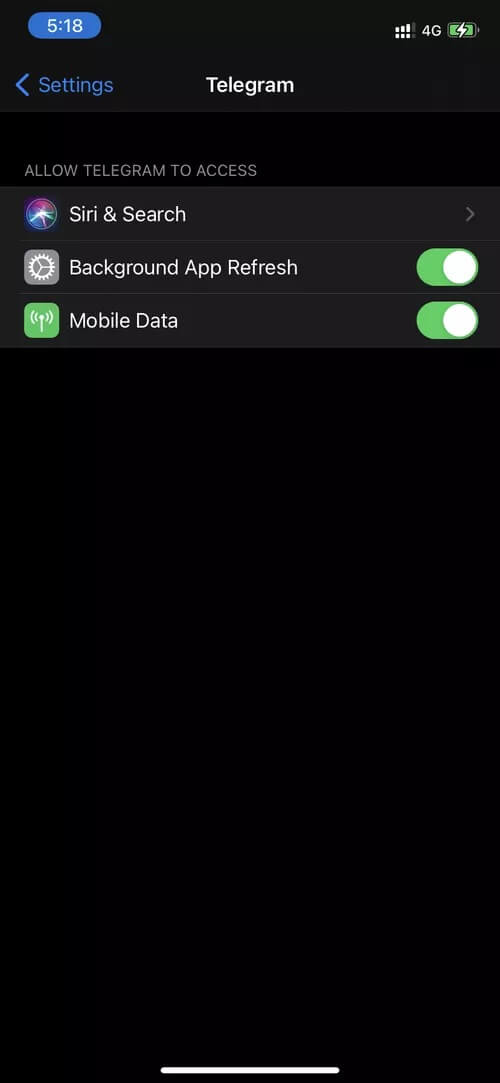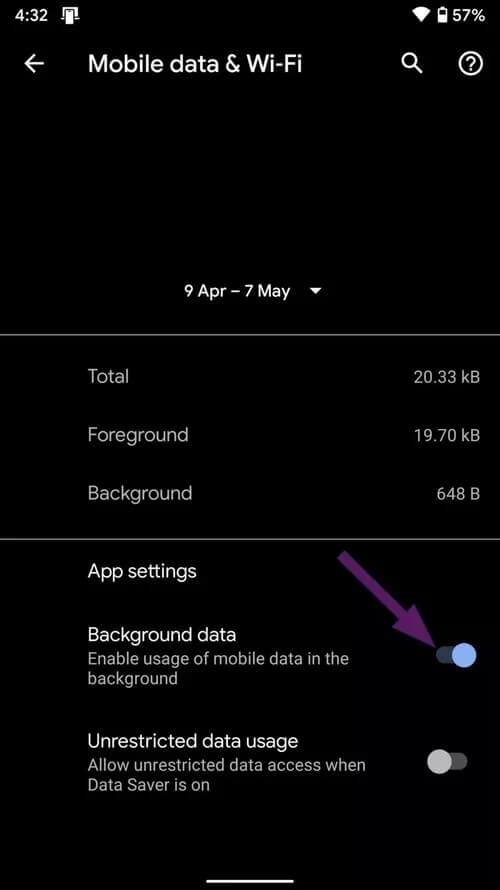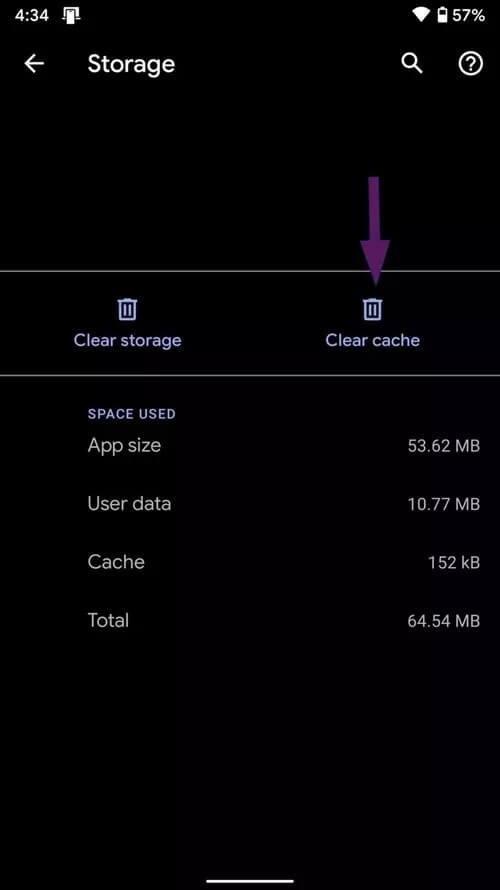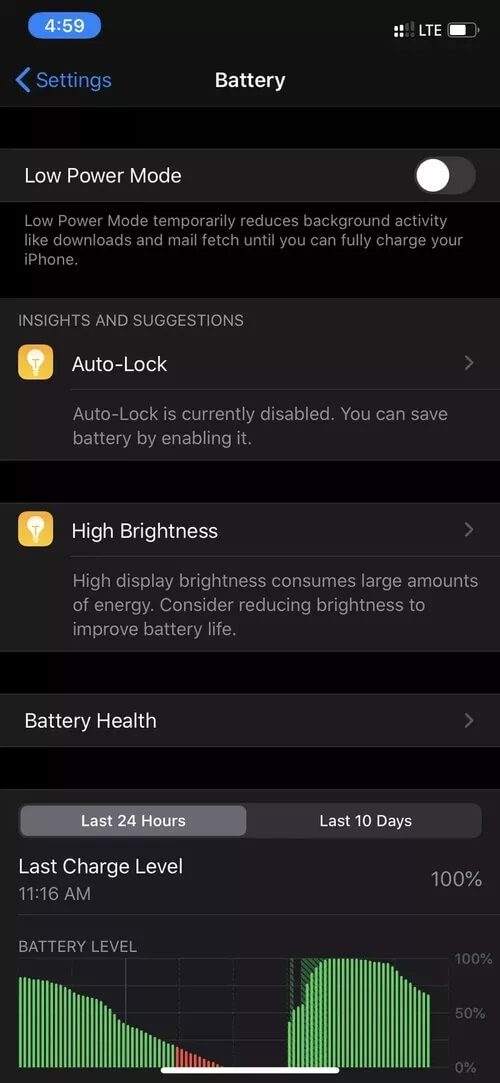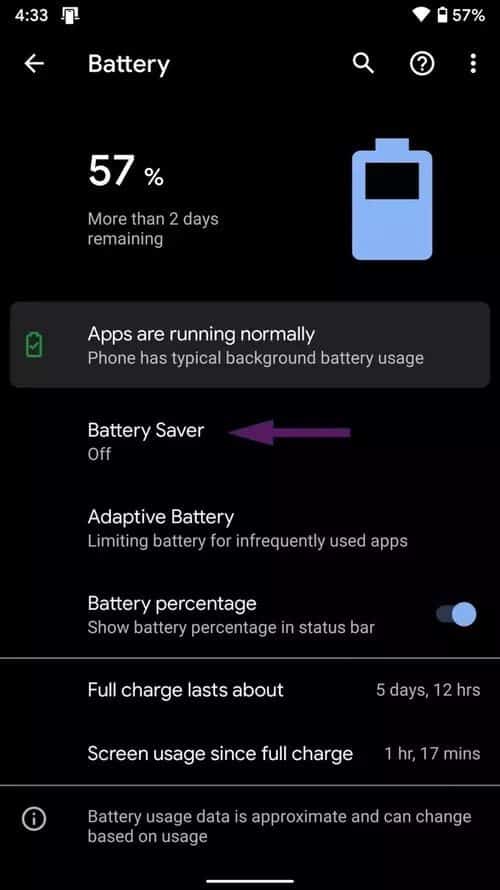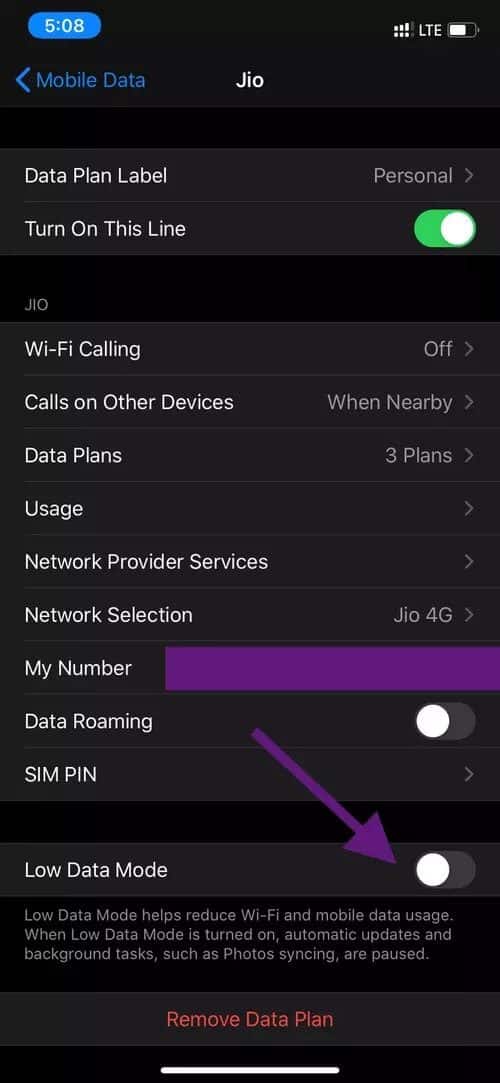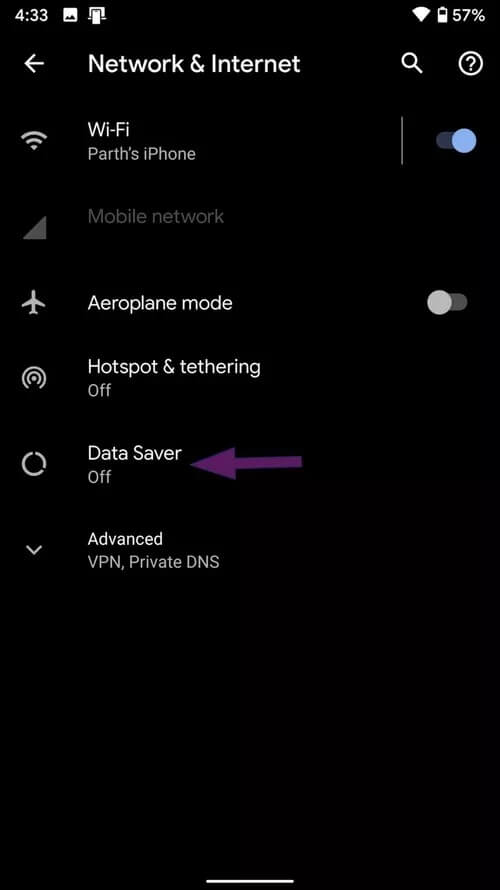iOS 및 Android에서 텔레그램 연결 문제를 해결하는 상위 9가지 방법
Telegram은 iOS와 Android 모두에서 인기 있는 앱 순위에 진입했습니다. Telegram은 2013년에 출시되었으며 최근 WhatsApp의 개인 정보 보호 실패로 인해 크게 향상되었습니다. 이 서비스는 엔드투엔드 암호화와 많은 사려 깊은 기능을 통해 모든 플랫폼에서 안정적으로 작동합니다. 그러나 플랫폼을 처음 사용하고 Telegram 연결 문제에 직면한 경우 게시물을 읽고 문제를 해결하십시오.
Telegram 연결 문제 뒤에는 여러 가지 이유가 있습니다. 그러나 단계를 시작하기 전에 Telegram에 문제가 있는지 항상 확인하는 것이 안전합니다.
1. 서버 문제 확인
Telegram이 서버에 문제가 있는지 확인하려면 Downdetector를 확인하는 것이 좋습니다. Downdetector 웹 사이트를 방문하여 Telegram을 검색하십시오. 지난 24시간 동안 차트에서 상당한 급등을 발견한 경우 편안히 앉아 휴식을 취하고 회사가 문제를 해결하도록 하십시오.
2. 라우터 재부팅
모바일 장치가 Wi-Fi에 연결된 경우 라우터를 재설정하여 Wi-Fi 관련 문제를 해결할 수 있습니다. 모바일 데이터로 Telegram을 사용하는 경우 데이터가 부족한지 확인하십시오.
또한 전화를 한 번 다시 시작하는 것이 좋습니다. 활기를 불어넣고 모바일 리소스를 재할당하는 데 도움이 될 수 있습니다. 백그라운드에서 열려 있는 앱이 너무 많으면 열려 있는 앱과 성능에 영향을 줄 수 있습니다. Telegram이 온라인 상태인지 또는 현재 작동하는지 확인하십시오.
3. 관련 권한 부여
iOS를 사용하면 특정 앱에 대해 백그라운드 동기화 및 모바일 데이터를 비활성화할 수 있습니다. iOS에서 Telegram 연결 문제가 있는 경우 이제 설정 앱에서 몇 가지 옵션을 확인해야 합니다.
iPhone에서 설정 앱을 열고 Telegram으로 이동하여 백그라운드 앱 새로 고침 및 모바일 데이터 옵션이 활성화되어 있는지 확인하십시오.
Android에서는 Telegram 앱 아이콘을 길게 누르고 앱 정보로 이동할 수 있습니다. 앱 권한으로 이동하여 앱에 관련 권한이 활성화되어 있는지 확인하십시오.
4. 캐시 및 데이터 지우기(Android)
Telegram의 캐시를 지워도 개인 데이터는 손상되지 않습니다. 임시 파일만 삭제됩니다. 캐시를 지우려면 Telegram 앱 아이콘을 길게 누르고 앱 정보를 엽니다. 저장소 및 캐시로 이동한 다음 캐시를 지웁니다.
이제 Telegram 앱을 열고 Telegram 연결에 문제가 있는지 확인하십시오.
5. 배터리 절약 모드 비활성화
배터리 세이버 모드는 앱이 백그라운드에서 실행되는 것을 방지하여 배터리 전원을 절약하는 것을 목표로 합니다. 이 옵션을 활성화한 경우 설정 메뉴에서 비활성화하는 것이 좋습니다. iPhone 사용자는 설정 > 배터리로 이동하여 메뉴에서 저전력 모드를 끌 수 있습니다.
Android 사용자는 설정 > 배터리 > 배터리 세이버로 이동하여 옵션을 끌 수 있습니다.
6. 데이터 저장 모드 비활성화
iPhone 또는 Android의 데이터 절약 모드는 Telegram이 정상적으로 작동하는 것을 방해할 수 있습니다. 전화기에서 저데이터 모드를 활성화하면 Telegram이 메시지를 가져오지 못할 수 있습니다.
iPhone에서 낮은 데이터 모드를 비활성화하려면 앱을 엽니다. 설정 > 셀룰러 > 셀룰러 데이터 옵션 그리고 다음 메뉴에서 낮은 데이터 모드를 비활성화합니다.
Android 휴대폰의 경우 다음으로 이동하십시오. 설정 > 네트워크 및 인터넷 > 데이터 세이버를 선택하고 옵션을 끕니다.
7. 텔레그램 업데이트
Telegram은 iOS 및 Android 앱을 자주 업데이트합니다. Telegram 연결 문제는 전화기의 오래된 Telegram 빌드로 인해 발생할 수 있습니다. App Store 또는 Google Play Store로 이동하여 앱을 최신 버전으로 업데이트하십시오. Android 및 iOS의 Telegram 베타 채널 사용자는 해당 버전을 다양한 버그 수정 및 성능 개선이 포함된 최신 버전으로 업데이트해야 합니다.
8. VPN 비활성화
사용자 개인 정보 보호에 대한 강력한 입장으로 인해 Telegram은 많은 국가에서 자주 차단됩니다. VPN 또는 프록시 앱에서 위치를 변경하고 다시 확인하세요. 그래도 작동하지 않으면 비활성화하고 모바일 인터넷이나 WiFi를 사용하십시오. Telegram이 지금 작동하고 있다면 VPN/프록시 계획이 만료되었거나 남은 대역폭이 없는 것입니다.
9. 전화기 재설치
위의 단계 중 어느 것도 작동하지 않으면 장치에서 Telegram 앱을 삭제하는 것을 고려해야 합니다. App Store 또는 Play Store에서 앱을 다시 설치하고 개인 자격 증명으로 로그인합니다.
하지만 걱정하지 마세요. 모든 채팅과 미디어는 Telegram 서버에 안전하게 저장되므로 어떤 데이터도 손실되지 않습니다.
전화 문제 해결
Telegram은 WhatsApp의 훌륭한 대안 중 하나입니다. 일부 서비스 문제가 발생하는 경우 위의 단계를 수행하고 수정하십시오. 그 동안 아래 댓글 섹션에서 어떤 트릭이 효과가 있었는지 알려주십시오.